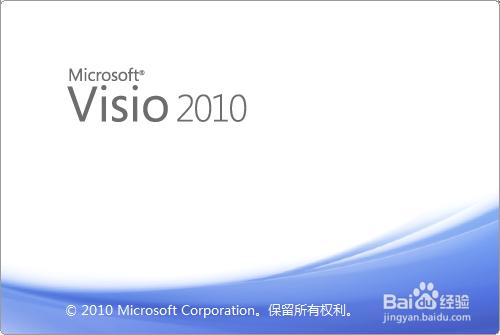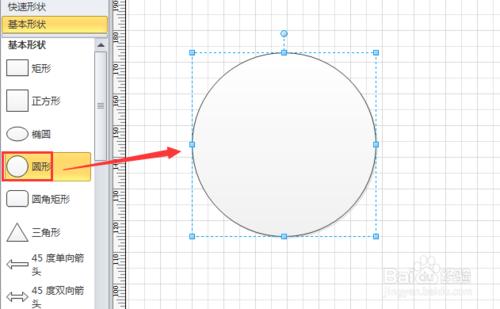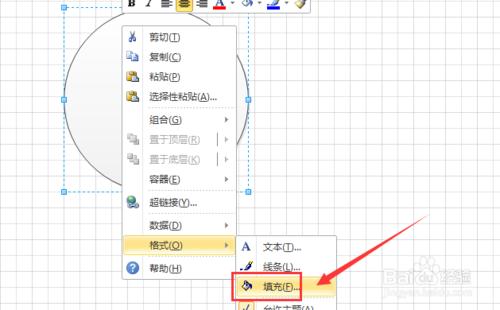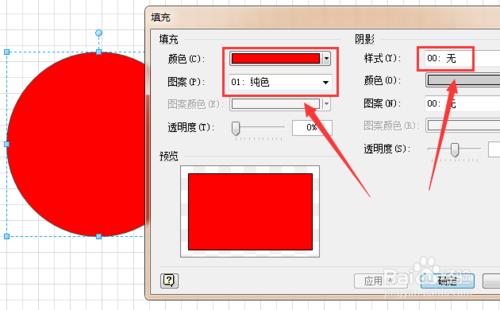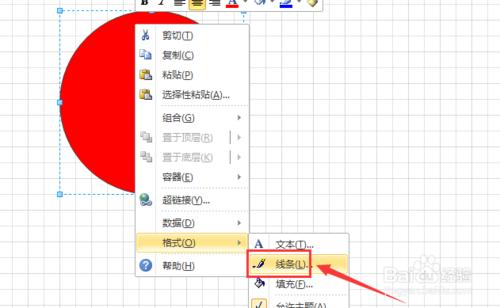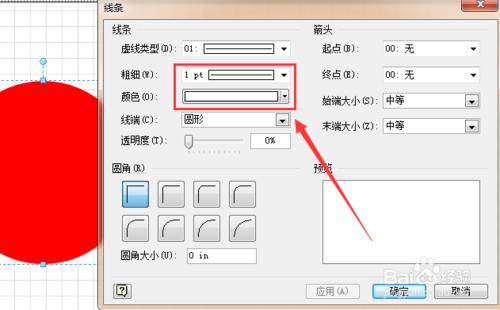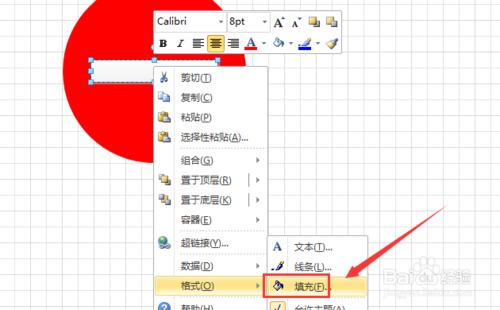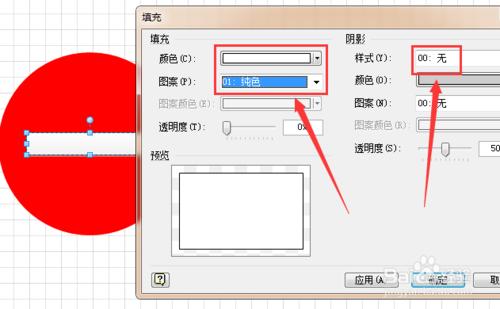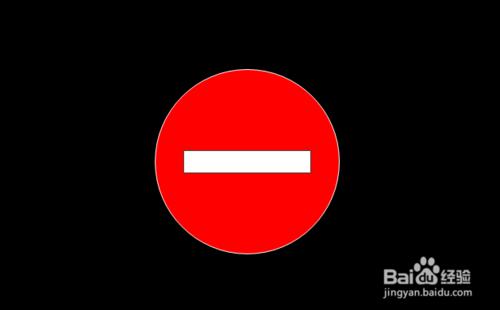禁止駛入標誌在很多小區或公共場所都是很常見的,今天要說的就是如何使用visio繪製禁止駛入標誌。
方法/步驟
首先,開啟visio軟體,新建一個“基本框圖”的工程檔案,如圖所示。
接著,從左側形狀欄中拖入一個“圓形”形狀到右側的編輯區域,如圖所示。
單擊滑鼠右鍵,選擇“格式”-“填充”選項,將圓形的填充顏色設定為“純紅色”,陰影設定為“無”,如圖所示。
單擊滑鼠右鍵,選擇“格式”-“線條”選項,將圓形的線條顏色設定為“純紅色”,如圖所示。
緊接著,從左側形狀欄再拖入一個“矩形”形狀,單擊滑鼠右鍵,選擇“格式”-“填充”選項,將圓形的填充顏色設定為“純白色”,陰影設定為“無”,如圖所示。
設定完成後,我們就可以看到栩栩如生的【禁止駛入】的標誌了。
方法很簡單,關鍵是要多練習形狀的屬性設定,熟能生巧!
注意事項
本篇經驗系【lx87052353】依照真實經歷原創,圖片自行擷取